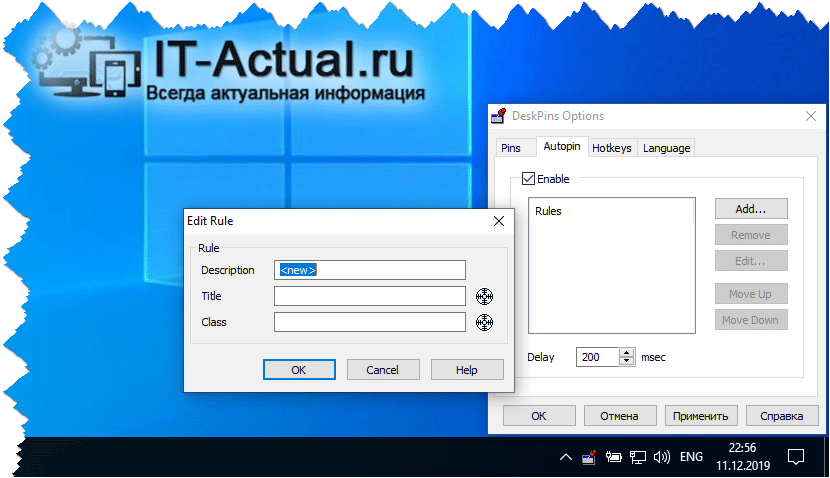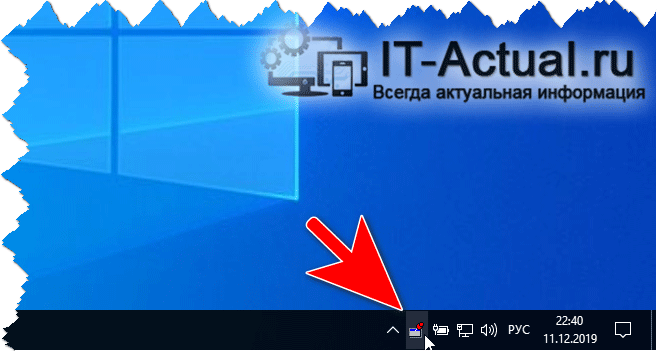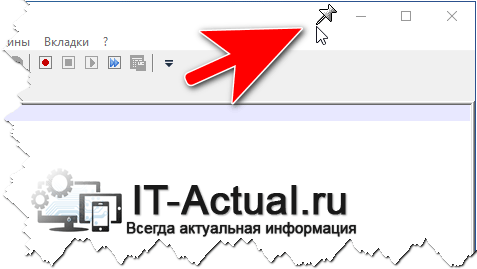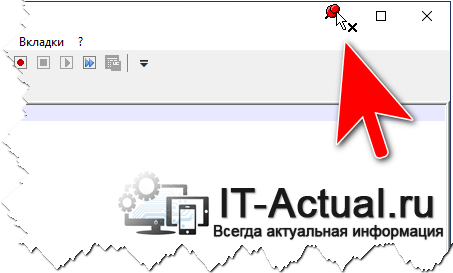Приветствую!
Приветствую!
Возникают задачи, когда необходимо расположить то или иное окно непосредственно поверх всех других, дабы его всегда было можно наблюдать на экране. Однако в Windows таковая штатная возможность отсутствует, что, впрочем, не исключает реализации данного функционала в конкретном используемом приложении.
Но далеко не все разработчики приложений думают о реализации данной возможности в своих творениях. А Windows в этом плане вовсе обделена. Однако не спешите огорчаться, ведь существует действенное решение, которое поможет наделить любое окно, что отображается в системе, возможностью стать главным, т.е. быть закреплённым при любых обстоятельствах, дабы его не перекрывали никакие другие окна.
Давайте перейдём к рассмотрению этого замечательного решения, которое поможет в работе с окнами, а именно окажет посильную помощь в закреплении желаемого окна в Виндовс.
Программа, о которой пойдёт речь далее, является бесплатной. Она имеет англоязычный интерфейс, что, впрочем, не является проблемой (всё интуитивно понятно).
Осуществляем закрепление необходимого открытого окна поверх всех остальных
- Первым делом программу необходимо скачать с официального сайта и установить в систему.
- Теперь её надо запустить. При установке она не размещает свой ярлык на рабочем столе, однако оный помещается в меню Пуск, к списку с остальными программами. Найдите её там и запустите.
- После запуска в области уведомлений появится значок приложения.
Кликнув по нему левой клавишей мышки, рядом с курсором появится канцелярская кнопка серого цвета. В этот момент необходимо подвести курсор мышки к тому окну, которое должно быть закреплено. Как только подведёте – осуществите клик левой клавишей мышки. После этого в заголовке окна отобразится канцелярская скрепка красного цвета, что означает, что окно закреплено поверх всех.
- Задача выполнена. Если вы захотите открепить окно, то сделать это достаточно просто. Наведите курсор мышки на отображающуюся в заголовке окна канцелярскую скрепку. Высветится пиктограмма крестика. Если нажать в этот момент клавишу мышки, то произойдёт открепление окна.
- Стоит отметить, что закрепление окон Metro приложений не поддерживается. Если вы желаете закреплять окна данного типа приложений, то это можно сделать с помощью утилиты аналогичного назначения.
- При необходимости, вы можете в настройках программы включить автоматическое закрепление того или иного окна. Определение окна, которое необходимо закрепить осуществляется по заголовку и \ или присвоенному классу.